Win7系统笔记本电脑U盘装系统教程(一步步教你使用U盘轻松安装Win7系统)
在使用笔记本电脑的过程中,有时候我们需要重新安装操作系统。而通过U盘装系统可以更加方便和快捷地完成这个过程。本文将为大家详细介绍如何使用U盘在Win7系统的笔记本电脑上进行系统安装。只要按照下面的步骤进行操作,就能轻松完成系统的安装。
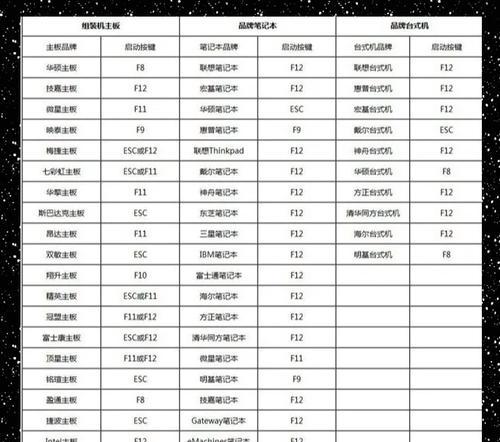
一、准备工作:获取所需文件
1.确保你已经备份好重要的文件和数据,并将其存储在其他设备上,因为系统安装会清空电脑中的所有数据。
2.下载并保存Win7系统的镜像文件到电脑中,确保文件完整无误。
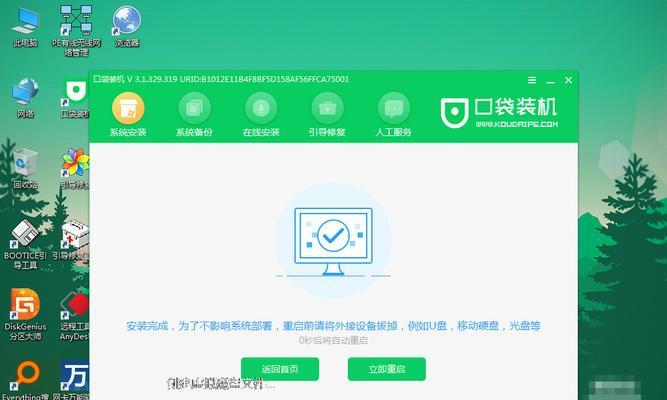
3.准备一个容量足够大的U盘,并将其插入电脑上。
二、格式化U盘并制作启动盘
1.打开“我的电脑”,右键点击U盘,选择“格式化”选项。
2.在弹出的窗口中,选择文件系统为NTFS,勾选“快速格式化”选项,然后点击“开始”按钮。

3.格式化完成后,下载并运行一个名为“U盘启动制作工具”的软件,根据软件提示进行操作,将Win7系统的镜像文件写入U盘中。
三、设置电脑启动方式
1.重启电脑,并在开机过程中按下特定的按键(一般是F2、F8或Del键),进入BIOS设置界面。
2.在BIOS设置界面中,找到“Boot”或“启动顺序”选项,并将U盘设为第一启动项。
3.保存修改并退出BIOS设置。
四、开始安装系统
1.重新启动电脑,此时U盘中的Win7系统将自动启动。
2.在安装界面中,按照提示选择合适的语言、时区等设置,然后点击“下一步”按钮。
3.接受许可协议,并选择“自定义(高级)”安装类型。
4.在安装类型界面中,选择安装系统的分区,并点击“格式化”按钮进行分区格式化。
5.选择已格式化的分区,并点击“下一步”按钮开始安装系统。
6.安装过程中,系统会自动重启几次,请耐心等待。
五、完成安装
1.当系统安装完成后,按照提示进行一些基础设置,如用户账户、密码等。
2.完成基础设置后,系统将自动进入桌面界面,此时你已经成功安装了Win7系统。
通过U盘装系统可以更加方便地进行Win7系统的安装,而且步骤也相对简单。只需准备好所需文件,格式化U盘并制作启动盘,设置电脑启动方式,然后按照安装界面的提示进行操作,就能成功安装系统。希望本文的教程能对大家有所帮助,让你轻松地完成系统的安装。
作者:游客本文地址:https://kinghero.com.cn/post/9101.html发布于 前天
文章转载或复制请以超链接形式并注明出处智酷天地
